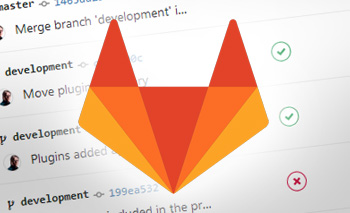Si tuviera que decir uno de los inventos que más posibilidades tiene de los últimos años, o el que más horas de diversión puede proporcionar a un coste verdaderamente asequible, sin duda uno de los primeros que se me pasaría por la cabeza sería la genial Raspberry Pi.
Si tuviera que decir uno de los inventos que más posibilidades tiene de los últimos años, o el que más horas de diversión puede proporcionar a un coste verdaderamente asequible, sin duda uno de los primeros que se me pasaría por la cabeza sería la genial Raspberry Pi.
Supongo que la mayoría de vosotros, consumidores habituales del pornohardware más variado, obviamente conoceréis este increíble proyecto... pero para aquellos que hayan pasado los últimos años aislados en una cueva sin poder salir o en una isla desierta alimentándose únicamente de cocos y ostras y sin el más mínimo contacto con la civilización, os comentaré a modo de resumen rápido que Raspberry Pi es un ordenador del tamaño de un paquete de tabaco, y que cuesta aproximadamente 35 € (dependiendo del sitio donde la compréis). Esta descripción debería ser suficiente como para que aquellos que no la conocíais sintáis en éste momento la necesidad de tocaros...
A dia de hoy (salen nuevos modelos más potentes y con nuevas funcionalidades cada cierto tiempo) funciona con un procesador ARM a 700MHz (aunque se puede hacer overclocking hasta los 1000MHz), por lo que se puede instalar cualquier distribución de Linux que soporte dicha arquitectura. En nuestro caso, y como no podía ser de otra manera, utilizaremos Raspbian: una Debian adaptada a la Raspberry Pi.
El proyecto nació en Reino Unido, en 2006, y lo que pretendían sus creadores (la Fundación Raspberry Pi) era fomentar la informática y su aprendizaje en los colegios y escuelas... pero dada la enorme acogida que ha tenido por todo el mundo y gracias a los proyectos que la gente ha llevado a cabo con ellos, hoy en dia hay pocas cosas que no se puedan hacer con una de éstas placas.
A dia de hoy (mediados de 2014) existen 3 modelos:
- Modelo A: 256Mb de RAM, 1 puerto USB, salida video HDMI y RCA, salida video DSI para LCD, salida audio 3.5mm, 8 x GPIO/SPI/I2C/UART

- Modelo B: 512Mb de RAM, 2 puertos USB, ethernet 10/100, salida video HDMI y RCA, salida video DSI para LCD, salida audio 3.5mm, 8 x GPIO/SPI/I2C/UART

- Modelo B+: 512Mb de RAM, 4 puertos USB, ethernet 10/100, salida video HDMI, salida video DSI para LCD, salida audio 3.5mm, 8 x GPIO/SPI/I2C/UART

Yo ya tengo 3 de ellas (dos del modelo B, y una del nuevo modelo B+) y las utilizo para diferentes cosas (monitorización de la temperatura y el consumo eléctrico de mi casa, media-center conectado por red a mi servidor DLNA, etc)... y tengo cientos de ideas (casi literalmente) para futuros proyectos, por lo que no voy a meterme en qué podeis hacer con ella y que no, únicamente voy a explicar cómo se ponen en marcha desde que la recibimos al comprarla hasta que la tenemos funcionando como cualquier otro de nuestros ordenadores...
Antes de la instalación
Las placas Raspberry Pi no llevan unidades de almacenamiento ni memorias no volátiles que nos permitan guardar cosas sin que se pierdan al desconectar la alimentación (como discos duros, memorias flash o similar), sino que permiten o bien conectar pendrives o discos duros por USB, o utilizar tarjetas SD (o microSD, en el caso del modelo B+). Ésta última es la opción más indicada para instalar el sistema, y una vez hecho, si queremos aumentar sustancialmente el espacio de nuestro disco por algun motivo, podremos usar aparte discos duros USB o pendrives igualmente..
Venden tarjetas SD/microSD preformateadas y con sistemas operativos orientados para Raspberry Pi precargados que podéis comprar si no queréis instalarlo vosotros... pero si no lo hacéis, cómo cojones pensáis aprender, panda de vagos?? En este artículo vamos a dar por sentado que ya dispones de una tarjeta microSD (que es el tipo de tarjeta que acepta el modelo B+) y que has elegido la distribución que vas a instalar de entre todas las disponibles:
- Raspbian: Distribución basada en Debian.
- Pidora: Igual, pero basada en Fedora Project
- OpenElec: Esta distribución está orientada a servir de media-center, para lo que utiliza el cojonudísimo KODI (anteriormente conocido como XBMC).
- RaspBMX: Otra distribución orientada a media-center que utiliza Kodi.
- Arch Linux: Distribución basada en Arch Linux.
- RiscOS: Porque no solo de Linux vive el hombre... xDD
- NOOBS: Ésta aplicación permite instalar varias distribuciones (de hecho, todas las anteriores) en una tarjeta SD/microSD para que podamos probarlas cómodamente en nuestra Raspberry Pi simplemente eligiendo la que queremos utilizar durante el arranque de la Raspberry.
- Y muchos otros más...
Como ya he dicho antes, en éste ejemplo vamos a utilizar la que más me gusta (y he probado muchas ya), que es Raspbian.
Instalación de Raspbian
Raspbian es una distribución de Linux basada en Debian pero optimizada para ejecutarse en las placas Raspberry Pi.
Es un proyecto libre, y se ofrece de forma gratuita a todo el mundo, por lo que si quieres colaborar con ellos, una pequeña donación siempre es bien recibida para ayudarles con los costes del proyecto y que puedan seguir ofreciendo Raspbian gratuitamente.
Existen imágenes de Raspbian lista para grabar en una tarjeta SD/microSD (que son las que aceptan las placas Raspberry Pi), por lo que lo primero que tenemos que hacer es descargar dicha imagen desde aquí: http://www.raspberrypi.org/downloads/
Una vez descargado el archivo (en mi caso se llama 2014-06-20-wheezy-raspbian.zip), y dado que es un archivo comprimido con ZIP, lo descomprimimos para obtener la imagen:
$ unzip 2014-06-20-wheezy-raspbian.zip
Archive: 2014-06-20-wheezy-raspbian.zip
inflating: 2014-06-20-wheezy-raspbian.img
Ahora que ya tenemos el archivo con la imagen, vamos a guardarlo en nuestra tarjeta SD/microSD, y para hacer eso vamos a utilizar el genial comando dd, que permite realizar copias de archivos a bajo nivel.
Solo tenemos que indicarle el origen (parámetro if: archivo imagen que acabamos de descargar) y el destino (parámetro of: dispositivo asociado a la tarjeta SD).
No lo he comentado antes, pero la tarjeta que vayamos a utilizar tiene que tener al menos 4Gb de capacidad para poder instalar el sistema, y obviamente todo lo que haya en ella será eliminado, así que aseguraros de copiar a otro sitio todos los archivos que pudiera haber en la SD que vais a usar. No me hago responsable de todas esas fotos guarras que podéis llegar a perder si no (que otra cosa podríais tener en una SD?)
Es MUY importante que indiquéis el dispositivo asociado a vuestra tarjeta SD directamente, nada de particiones... es decir, si vuestra tarjeta está en /dev/sdf, debéis especificar precisamente eso (NO /dev/sdf1), y por supuesto utilizando sudo para poder escribir en un dispositivo /dev desde un usuario no-privilegiado (que es como deberíais trabajar siempre en Linux).
El proceso tardará un buen rato, así que tener paciencia y no desesperéis:
$ sudo dd if=2014-06-20-wheezy-raspbian.img of=/dev/sdf
5785600+0 records in
5785600+0 records out
2962227200 bytes (3.0 GB) copied, 919.358 s, 3.2 MB/s
Una vez terminado, ya tendremos la tarjeta lista para meterla en la Raspberry Pi y encenderla...
Configuración
Para éste primer arranque, lo suyo es que conectéis únicamente un teclado USB para poder manejarla, un monitor (utilizando la salida HDMI de la Raspberry Pi) y el transformador de corriente (podéis conectar también un cable ethernet conectado a vuestra red para poder actualizar el sistema desde Internet e instalar los paquetes que querais).
Por defecto, los datos de acceso al sistema Raspbian son:
Usuario: pi Password: raspberry
Y si necesitamos privilegios de root, podemos usar sudo desde ese mismo usuario.
Si todo ha ido bien (y debe haber ido así, ya que lo único que hemos hecho es copiar la imagen de Raspbian a la tarjeta SD) nuestra Raspberry Pi arrancará como si de un ordenador normal y corriente se tratara, y al ser el primer arranque de nuestra Raspbian nos aparecerá la pantalla de configuración:
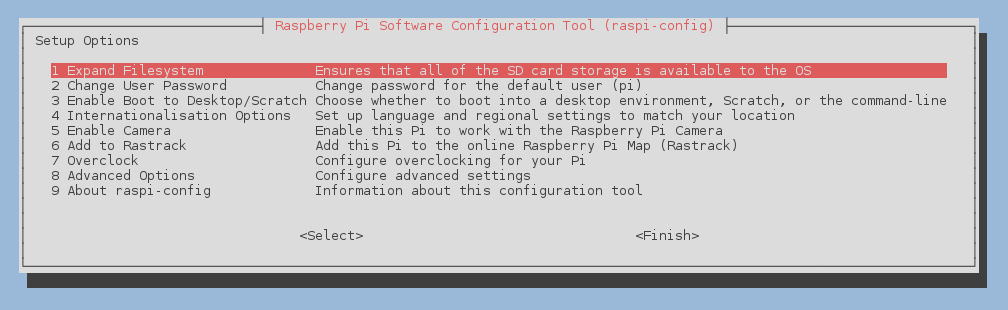 Configuración del comando raspi-config durante el primer arranque de Raspbian
Configuración del comando raspi-config durante el primer arranque de Raspbian
Ésta pantalla de configuración nos permite realizar algunas acciones con nuestra Raspberry, sobre todo acerca de la configuración de ésta.
Una de las más importantes es la primera, que dice algo así como 1 Expand Filesystem. Esta opción redimensiona la partición que hemos creado al grabar la imagen de Raspbian para que ocupe el 100% de la tarjeta, de forma que si hemos usado una SD de 8Gb (por ejemplo) podamos hacer eso de todo el espacio, no solo de los 3Gb que ocupa la partición original de Raspbian.
La siguiente opción necesaria es la configuración del idioma y el teclado que queramos usar. Es la opción 4: 4 Internationalisation Options.
El resto de opciones (activar el soporte para el uso de la cámara original de Raspberry Pi, overclocking, opciones avanzadas, etc) dependerá del uso que vayais a hacer de la Raspberry Pi, y queda fuera del ámbito de este artículo (pero seguro que no va a ser el último al respecto, sobre todo alguno hablando de la increíble cámara de Raspberry Pi)
Yo recomiendo, una vez configurada, que aseguréis un poco el sistema como haríais con cualquier otro servidor recién instalado, es decir: securizar el acceso por ssh, cambiar la password por defecto del usuario pi (esto no debería hacer falta ni decirlo, es lo primero que deberíais haber hecho, pero nunca se sabe qué clase de gañán puede estar leyendo este artículo), configurar la red, actualizar los paquetes de la distribución desde apt-get, etc, etc.
Espero que os haya resultado interesante(lo cierto es que lo es, y mucho), así que os animo a que compréis una y empecéis a hacer cosillas con ella...
Alaaaaaaaaaaaaaaaaaaaaaaa